Hoy es el gran día, desde hace algo más de 12 horas el iPhone 4 ya se está vendiendo de forma oficial y así lo hemos estado siguiendo en Applesfera desde entonces.
Si eres uno de esos afortunados que ha podido comprar el terminal a lo largo de la noche o a primera hora de la mañana, seguro que estas ansioso por empezar a usar el equipo. Como habrás podido comprobar Apple incluye un escueto manual de “gestos” y poco más.
Si el iPhone 4 es tu primer terminal iOS igual estás un poco perdido y no sabes por donde empezar, tanto en la configuración como en la sincronización. Aquí tienes un sencillo manual con los cuatro pasos que tienes que tomar nada más encender tu nuevo equipo.
iPhone 4, organiza tus contactos
Organiza tus contactos y cuentas de correo. Antes de sincronizar tu nuevo iPhone, recuerda que el iPhone “vive” de la información que contengas en tu Mac. Es interesante tener como poco la agenda completa en tu ordenador (realizando una copia a mano o mediante iSync y tu antiguo teléfono).
También puedes sincronizar la agenda del Mac con tus contactos de tu cuenta de Google o Yahoo, así podrás acceder a todas las cuentas de correo de forma rápida (algo bastante importante y útil en un equipo iOS).
Si además eliminas los duplicados y fusionas los contactos, verás que a la larga será mucho más fácil encontrar cualquier teléfono o correo.
iPhone 4, desbloquea tu terminal
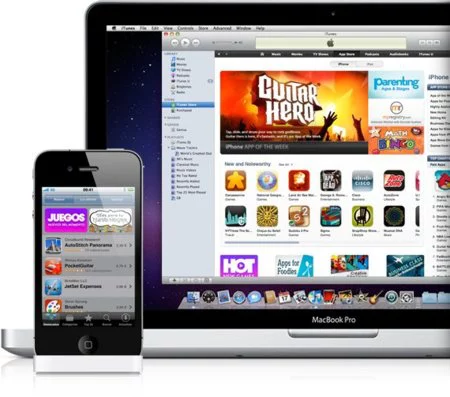
Si acabas de salir de la tienda y estás leyendo esto, te tengo una mala noticia, hasta que no llegues a casa no podrás empezar a usar tu iPhone 4. La razón es sencilla, el terminal viene bloqueado de fábrica y para quitar este bloqueo debemos de introducir una SIM valida y conectar nuestro equipo a iTunes.
Hacerlo es muy sencillo, sólo tienes que abrir la ranura de la tarjeta SIM (con la documentación del teléfono encontrarás una herramienta para ello) extrae la bandeja y sitúa en ella la tarjeta en la posición correcta y vuelve a introducirla en su lugar.
Una vez hecho esto, conecta el iPhone 4 a tu ordenador con iTunes encendido y preferiblemente actualizado a la última versión del mismo. En cuestión de unos segundos (ten paciencia, seguramente más cantidad de gente de la que piensas está haciendo lo mismo que tú) verás que ya puedes usar tu terminal.
iPhone 4, actualización de Software
De momento desconocemos por completo la versión de software del modelo que se esta vendiendo actualmente en España. Puede que sea una de las últimas remesas y venga ya con la versión 4.0.1, en caso contrario lo primero que deberías de hacer es actualizar tu terminal.
Más que por capricho por necesidad, la versión 4.0.1 mejora los cálculos para la visualización más exacta de la cobertura que tiene en cada momento el terminal.
Hacerlo es muy fácil, en la primera pestaña de iTunes llamada “Resumen”, encontrarás dos grandes botones: “Restaurar” y “Actualizar”. Pulsa sobre Actualizar para que iTunes descargue de forma inmediata la nueva versión de iOS y actualice tu terminal de forma automática.
iPhone 4, sincroniza tu información y aplicaciones
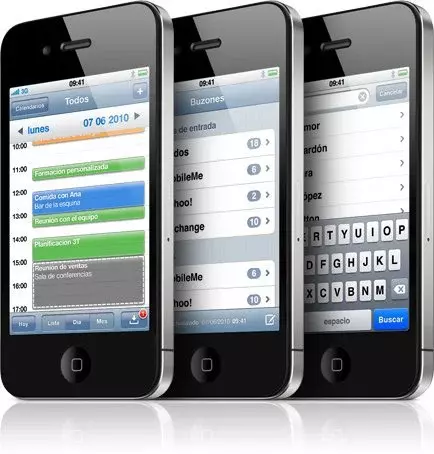
Ya tenemos nuestro equipo desbloqueado y actualizado a la última versión. Es hora de seleccionar todo lo que queremos sincronizar con nuestro dispositivo.
Si te fijas en la parte superior de la ventana de iTunes, el programa divide en secciones bastante claras la información que podemos sincronizar con el iPhone.
-
Información. Desde esta pestaña podrás administrar toda la información personal del terminal. Contactos, Correos, Notas…
-
Aplicaciones. Esta sección es la encargada de gestionar las aplicaciones que se instalarán en el terminal, recuerda que puede también ordenador las aplicaciones desde este apartado.
-
Tonos. Si quieres añadir una nueva melodía para tus llamadas lo tendrás que hacer desde este apartado.
-
Música. Esta es la pestaña donde tendremos que administrar que parte de nuestra colección queremos sincronizar con el equipo.
-
Películas. Lo mismo, pero enfocado a los largometrajes.
-
Programas de Televisión. De nuevo la misma función, pero agrupada esta vez por serie.
-
Podcast. Zona encargada de sincronizar los diferentes podcasts a los que estamos subscritos.
-
iTunes U. Si quieres seguir el curso de alguna univeridad, este será el apartado correspondiente.
-
Libros. Desde aquí puedes administrar los libros que se sincronizan con iBooks.
-
Fotos. Desde este apartado podremos seleccionar que fotografías de iPhoto queremos sincronizar con el iPhone 4.
En Applesfera | iPhone 4, la evolución del iPhone se hace realidad




Ver 77 comentarios